Знати ліцензійний код, який використовувався для активації операційної системи Windows 10 зовсім не обов’язково. Активація ОС, в більшості випадків, проводиться автоматично. Незважаючи на це, чомусь багато користувачів хочуть з’ясувати, як дізнатися ключ продукту Windows 10. Актуальною задача є для користувачів, яким пощастило придбати нове обладнання на базі «десятки».
Запропонована стаття є керівництвом, що надає інформацію, зібрану по просторах глобальної мережі, яка допоможе дізнатися ліцензійний ключ, використаний для активації Windows 10. В інструкції розглянуті всі варіанти досягнення мети: як за допомогою інтегрованих в операційну систему інструментів (розширена командний рядок — PowerShell, готовий скрипт VBScrit, створений для розшифровки файлів реєстру з метою вилучення звідти ключа, за допомогою якого Windows 10 була активована), так і з допомогою утиліт від сторонніх розробників (утиліта ProduKey, розроблена творцем кількох десятків крихітних інформаційних додатків). До місця буде і згадка про такі речі, як:
- причина, по якій начебто аналогічні програми відображають відрізняються дані;
- спосіб візуалізації ключа OEM в UEFI (застосовується тільки для встановленою спочатку Віндовс 10).
Користувачам, які обзавелися Windows 10 шляхом оновлення з ліцензійною «сімки» або «вісімки», знати ліцензійний операційної системи не обов’язково — вона активується самостійно при першому запуску, якщо є інтернет, або відразу після появи з’єднання з глобальною інформаційною мережею. У разі чистої інсталяції ОС з завантажувального носія на етапі введення ліцензійного коду слід клікнути «У мене немає ключа продукту», про що Microsoft пише в текстовому блоці. Активація автоматично і безповоротно прив’язується до комп’ютера користувача виходячи з унікального ідентифікатора, що ґрунтується на апаратній конфігурації обладнання, і з прив’язкою до облікового запису Microsoft. Обов’язковою для заповнення форма введення пароля є тільки для людей, які зважилися на покупку Retail-редакції операційної системи. Власникам же ліцензованих версій «сімки» і «вісімки» слід звернутися до ключу, який використовувався для активації цих випусків Windows.
Зміст сторінки
- 1 Дивимося ключ через PowerShell
- 2 Перегляд ключів у вікні програми ShowKeyPlus
- 3 Додаток ProduKey
- 4 Витягаємо OEM-код з UEFI
Дивимося ключ через PowerShell
Почнемо з варіанту вирішення проблеми, не вдаючись до завантаження стороннього софту. Він полягає у використанні інструменту, інтегрованого в середу Windows 10, під назвою PowerShell. Спеціальної команди для отримання коду активації з файлів реєстру в зашифрованому вигляді не існує, але один з ентузіастів написав для вирішення цієї проблеми скрипт, що виконується в середовищі Vbasіc.
1. Викачуємо готовий скрипт.
2. За допомогою пошукового рядка викликаємо PowerShell з привілеями адміністратора.
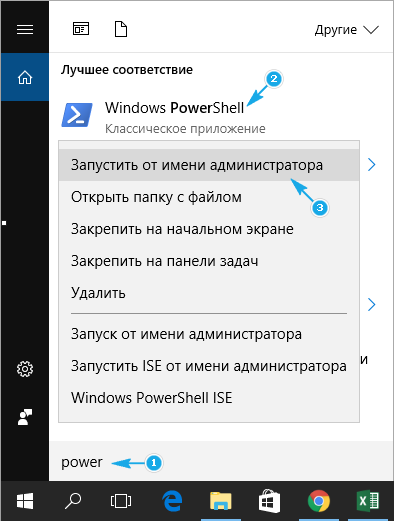
В текстове поле командного рядка розширеної виконуємо «Set-ExecutionPolicy RemoteSigned».
Підтверджуємо запуск команди, клікнувши по кнопках «Y» і «Enter».
Імпортуємо скачаний файл за допомогою виконання рядка «Import-Module prodect_key.ps1».
prodect_key.ps1 — тут перед назвою файлу пишемо повний шлях до нього.

Викликаємо команду «Get-WindowsKey» для виконання експорту ключа з його подальшою візуалізацією, якщо не буде запропоновано зберегти ключ в текстовому файлі.
В останньому рядку командного рядка з’явиться необхідна інформація.
Перегляд ключів у вікні програми ShowKeyPlus
Утиліта примітна тим, що відображає ключ використовується нині на ПК операційної системи, окремо показує ключ UEFI і вміє отримувати інформацію про ліцензії будь-якої попередньої версії Windows, навіть якщо файли знаходяться в папці Windows.old. Програма працює без інсталяції в систему, вона завантажується з ресурсу за адресою: github.com/Superfly-Inc/ShowKeyPlus/releases.
Користуватися ShowKeyPlus — одне задоволення: запускаємо виконуваний файл і отримуємо всю потрібну інформацію.
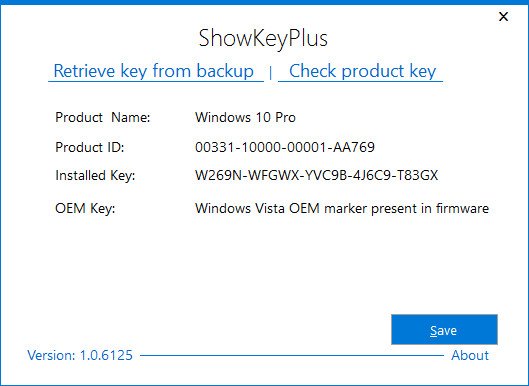
Цю інформацію можна експортувати в один з підтримуваних текстових форматів з метою зберігання даних в архіві. Робиться це за допомогою кнопки Save.
Тут і криється секрет того, що різні програми відображають різну інформацію про ключі Windows 10: одні зчитують її з реєстру (ключ нині функціонуючої операційної системи, а інші — експортують з UEFI.
Додаток ProduKey
Produkey — схожа з попередньою програма, єдиним завданням якої є експорт та відображення Product Key поточної Windows. Завантажити її можна за адресою www.nirsoft.net/utils/product_cd_key_viewer.html. Утиліта працює без інсталяції, запускати її можна прямо з архіву. Після запуску у вікні показується ID продукту, його ключ і назва. Застосовна програма не тільки до операційних систем від Microsoft, але і до офісних пакетів та іншим програмним продуктам тієї ж корпорації.
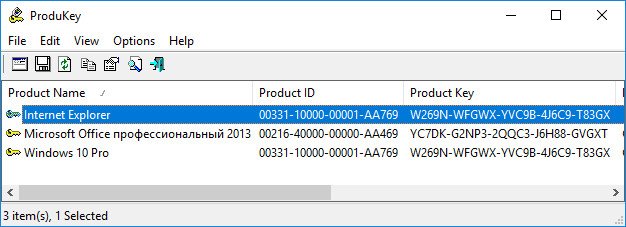
Витягаємо OEM-код з UEFI
Незалежно від того, яка ОС нині управляє роботою комп’ютера, якщо під час придбання пристрою на ньому була встановлена Windows 10, OEM ключ для неї був вшитий в UEFI ноутбука або материнської плати. Для його отримання необхідно викликати командний рядок і виконати рядок: «wmic path softwarelicensingservice get OA3xOriginalProductKey».
У разі коли такий код відсутня в UEFI, на екрані з’явиться порожня рядок, а при його наявності послідовність символів OEM може відрізнятися від ключа активації, який використовується в поточній Windows 10. OEM-ключ також може використовуватися з метою повернути встановлену спочатку версію операційної системи.
Для розв’язання задачі існує ще декілька поширених (наприклад, Speccy) та не менше число спеціалізованих програм, але розглянутих методів вистачить будь-якому користувачеві.
